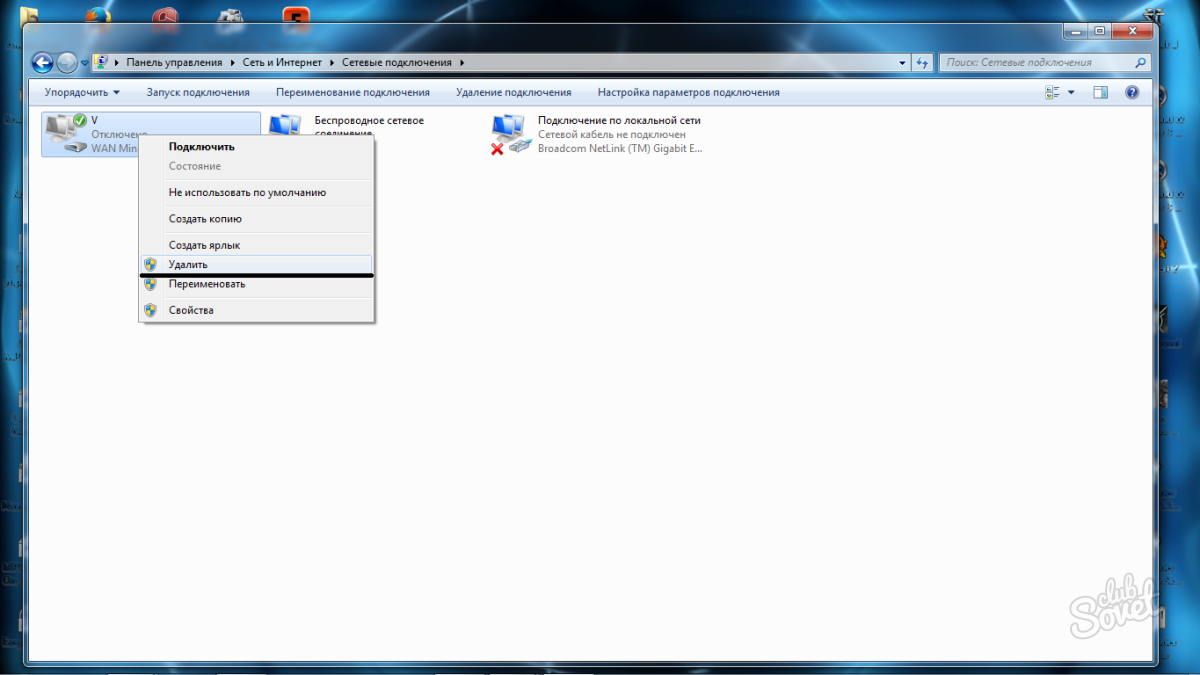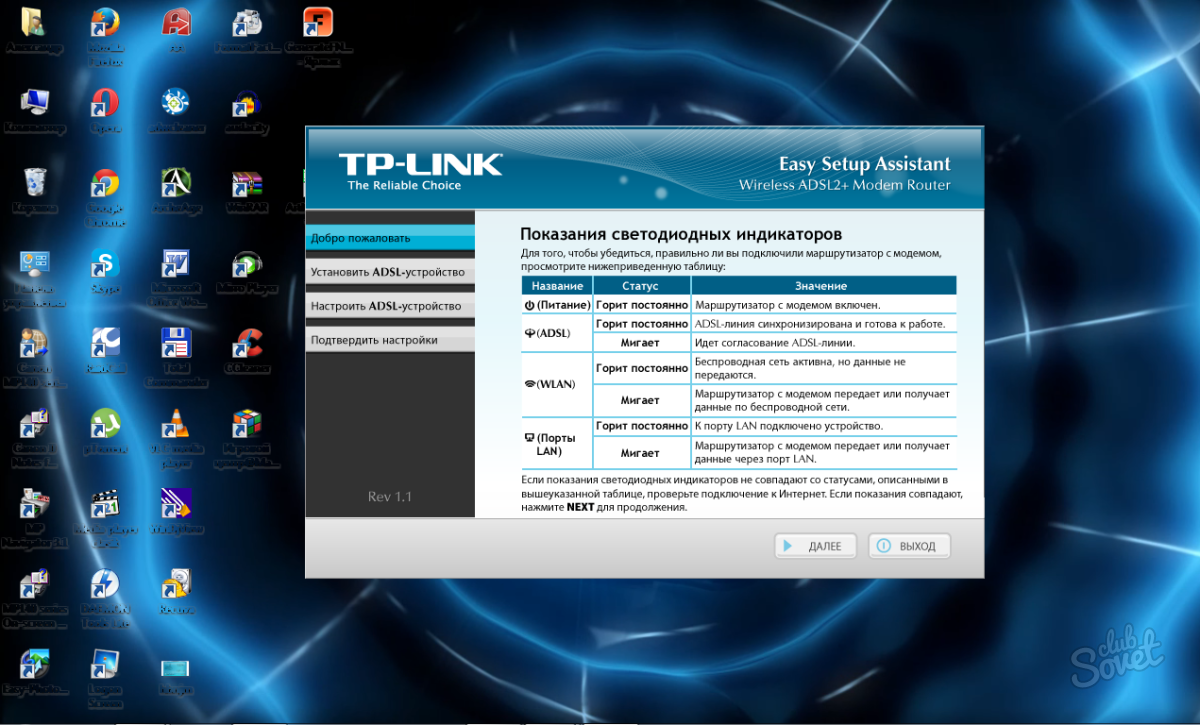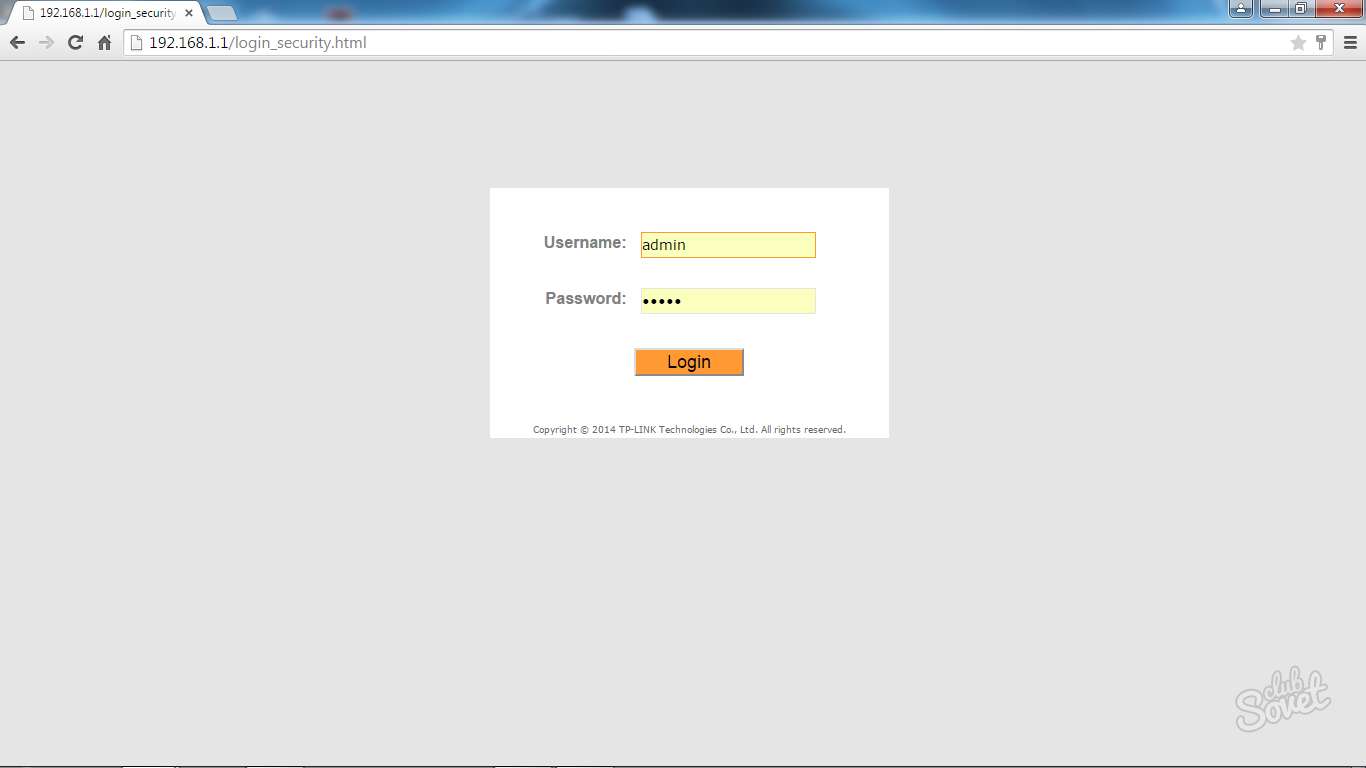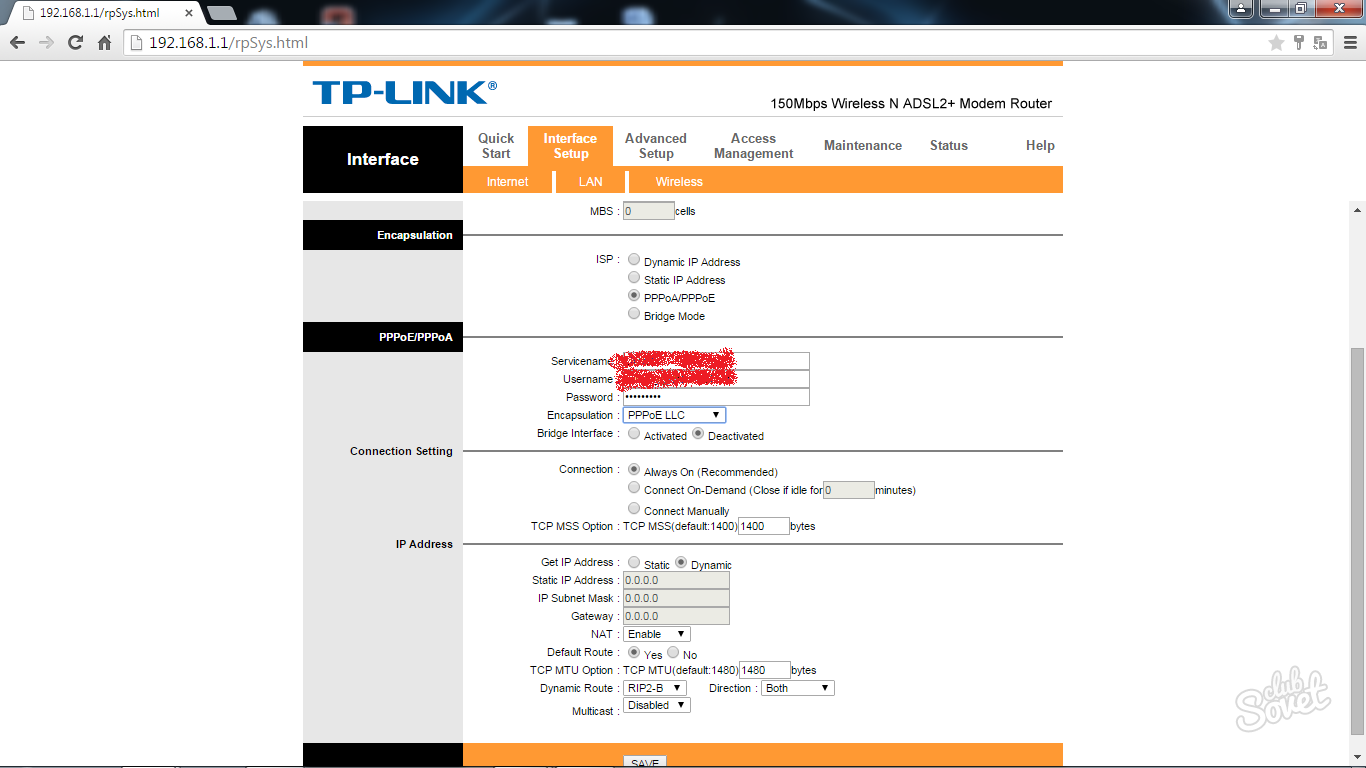Иногда пароль от Wi-Fi может стать достоянием общественности. Проходит время, и уже каждый сосед «ест» своим ноутбуком ваш трафик, а компьютер начинает работать медленнее. В результате остается только одно – поставить или поменять пароль на роутере. О том, как это можно сделать, и пойдет дальше речь.
Использование настроечного диска
Первый вариант установки пароля на Wi-Fi – это использование настроечного диска, который идет в комплекте при покупке роутера. Но сначала нужно подсоединить модем к компьютеру с помощью «Ethernet» кабеля, а также удалить старое подключение к интернету. Для этого перейдите в «Панель управления», которая находится в меню «Пуск» справа в списке, и выберите «Центр управления сетями и общим доступом». Далее зайдите во вкладку «Изменения параметров адаптера» и нажмите правой кнопкой мышки на нужное подключение. В появившемся меню следует выбрать пункт «Удалить».
Следующим шагом выступает запуск программы с настроечного диска. Дождитесь, когда на экране появится схема подключения роутера к компьютеру, и соедините все в точности, как показано на картинке. Если вы все сделали правильно и включили модем, то откроется окошко, где представлена информация о состоянии разных индикаторов, а также дана возможность ввода имени подключения и самого пароля. В завершение настройки подтвердите все параметры, и программа сама создаст новое подключение. Кстати, сертификат безопасности должен быть «WPA2-PSK», так как он гарантирует самую высокую защиту вашего пароля, а тип шифрования – «TKIP». Это обеспечит лучший доступ новых устройств к точке доступа.
Несколько слов о выборе пароля. Не используйте свое имя или кличку домашнего животного, важную для вас дату, простые наборы символов, вроде «qwer1234», «123456» или «654321». Не рекомендуется применять слова «пароль», «password», «passw0rd». Ведь их очень просто подобрать.
Изменение пароля в настройках беспроводной сети
Второй вариант установки пароля подойдет тем, кому не хочется создавать новое подключение к интернету. Для этого откройте пустую вкладку в любом браузере, где в адресной строке пропишите IP-адрес устройства. Узнать его можно на нижней крышке модема, где всегда указывают все данные и необходимые параметры вашего устройства. Также запомните логин и пароль модема, их нужно ввести после IP роутера.
Далее вам откроется окно веб-интерфейса модема. Здесь можно найти или поменять все что угодно, будь то пропускная способность роутера или использованный DNS адрес. Но нам нужен пункт «Настройки беспроводной сети» или «Настройки безопасности». Данная строка может иметь и другое название, так как у разных модемов – различное окно настроек. Так что не бойтесь переключать вкладки и ищите поле ввода пароля, его вы сразу узнаете.
Осталось только нажать кнопку «Сохранить» и дождаться, пока роутер перезагрузится. Если этого не произошло, отсоедините модем от источника питания, подождите полминуты и снова включите, иначе изменения не вступят в силу. Не забудьте также заново создать или обновить подключения на всех устройствах.